Одним из важных элементов для полноценного погружения в игровой мир являются игровые наушники. Благодаря своей функциональности и качеству звука, они позволяют услышать каждый звук в игре с максимальной четкостью и точностью. Однако, чтобы достичь такого результату, нужно правильно настроить наушники на вашем ПК. В этой статье мы расскажем вам о самых важных настройках и подскажем, как получить максимальное качество звука.
Шаг 1: Проверьте, правильно ли подключены ваши наушники к компьютеру. Убедитесь, что разъемы наушников и компьютера полностью совпадают. Если у вас есть возможность, используйте USB-порт для подключения, так как это позволит получить более стабильную передачу звука.
Шаг 2: Проверьте настройки звука на вашем ПК. Зайдите в раздел "Настройки звука" в вашей операционной системе и убедитесь, что выбраны правильные наушники как воспроизводящее устройство. Также, проверьте уровень громкости, чтобы быть уверенными, что звук не будет искажен или слишком громким.
Если у вас есть возможность, накопите немного времени, чтобы настроить звуковые параметры вашей игры. Некоторые игры предоставляют возможность изменить настройки звука, такие как объем звука, баланс звука, эффекты и другие. Это позволит вам настроить игровые наушники под ваши предпочтения и получить максимальное удовольствие от игры.
Не забывайте, что качество наушников и качество аудиофайлов также играют важную роль в получении наилучшего звука. Поэтому, приобретайте качественные наушники и используйте музыкальные файлы высокого битрейта.
Настройка игровых наушников на ПК: инструкция и советы

1. Проверьте подключение наушников
Первым делом, убедитесь, что ваш ПК распознал наушники и они правильно подключены. Проверьте, что разъем наушников надежно вставлен в аудиоразъем вашего компьютера.
2. Установите драйверы
Если вашим наушникам требуются специальные драйверы, убедитесь, что они установлены на вашем ПК. Вы можете найти соответствующие драйверы на сайте производителя наушников. Установка драйверов может помочь улучшить качество звука и добавить дополнительные функции к вашим наушникам.
3. Отрегулируйте уровни громкости
Настройка громкости является важной частью настройки игровых наушников. Настройте уровень громкости на своих наушниках, а затем отрегулируйте громкость в системных настройках ПК. Найдите регулятор громкости в панели задач или откройте настройки звука через Панель управления.
4. Выберите правильное аудиоустройство
Убедитесь, что ваш ПК использует вашу игровую гарнитуру в качестве основного аудиоустройства. Откройте меню с аудиоустройствами, выберите вкладку "Воспроизведение" и установите игровые наушники в качестве устройства по умолчанию.
5. Используйте программное обеспечение
Многие игровые наушники имеют свое собственное программное обеспечение, которое позволяет пользователю настраивать звуковые параметры под свои предпочтения. Установите и откройте программу настройки для наушников, чтобы получить наилучший звук для своих игр и музыки.
Не бойтесь экспериментировать с различными настройками, чтобы найти оптимальный звук для себя. Вы также можете обратиться к руководству пользователя вашей игровой гарнитуры или посмотреть онлайн-уроки, чтобы узнать о дополнительных функциях и настройках.
| Преимущества настройки игровых наушников: | Советы по настройке: | Ключевые параметры настройки: |
|---|---|---|
| 1. Раскрытие потенциала наушников и улучшение качества звука. | 1. Проверьте подключение наушников и установите драйверы. | 1. Уровень громкости. |
| 2. Повышение иммерсии и погружения в игры. | 2. Выберите правильное аудиоустройство и используйте программное обеспечение наушников. | 2. Битрейт и частотный диапазон. |
| 3. Улучшение коммуникации в играх с помощью микрофона. | 3. Экспериментируйте с настройками и изучайте руководство пользователя. | 3. Разделение звуковых каналов и настройка эквалайзера. |
Следуя этой инструкции и используя наши советы, вы сможете настроить свои игровые наушники на ПК и наслаждаться максимально качественным звуком в своих играх, фильмах и музыке.
Установка драйверов игровых наушников

Прежде всего, необходимо определить производителя наушников и модель, чтобы загрузить правильный драйвер с официального сайта. Обычно на сайте производителя можно найти раздел поддержки или загрузки, где есть доступ к последней версии драйвера.
| Шаг | Действие |
|---|---|
| Шаг 1 | Перейдите на официальный сайт производителя наушников. |
| Шаг 2 | Найдите раздел поддержки или загрузки на сайте. |
| Шаг 3 | Выберите вашу модель наушников и операционную систему (ОС). |
| Шаг 4 | Скачайте последнюю версию драйвера в формате .exe или .msi. |
| Шаг 5 | Запустите загруженный файл драйвера и следуйте инструкциям установщика. |
| Шаг 6 | Перезагрузите компьютер после завершения установки. |
| Шаг 7 | Подключите игровые наушники к ПК и проверьте их работу. |
Важно заметить, что драйвера могут различаться в зависимости от используемой операционной системы. Убедитесь, что скачиваете и устанавливаете соответствующий драйвер для вашей ОС.
После установки драйверов вам может потребоваться настроить звуковые параметры в операционной системе или установить специальное программное обеспечение, предоставленное производителем наушников. Эти настройки могут включать в себя регулировку басов, активацию виртуального объемного звука и другие функции.
Следуя указанным выше шагам, вы сможете успешно установить драйверы для игровых наушников на своем ПК и настроить их для максимального комфорта и качества звука во время игры.
Настройка звука на ПК для игры
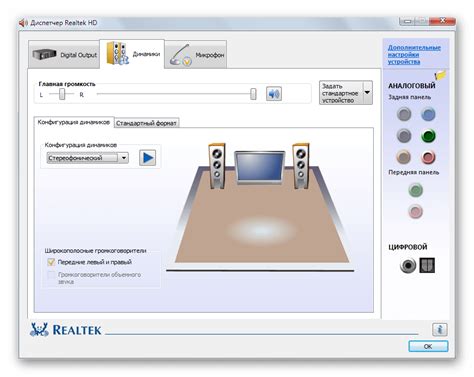
1. Выберите правильное аудиоустройство: Перед началом игры убедитесь, что выбрано правильное аудиоустройство на вашем ПК. Если вы используете игровые наушники, удостоверьтесь, что они подключены к соответствующему порту и выбраны в качестве основного аудиоустройства. Вы можете проверить это в настройках звука на вашем ПК.
2. Настройте звуковую карту и драйвера: Для оптимальной работы звука в играх важно иметь последнюю версию драйверов для вашей звуковой карты. Вы можете загрузить и установить актуальные драйверы с официального веб-сайта производителя вашей звуковой карты. После установки драйверов проверьте настройки звука в панели управления звуком на ПК.
3. Настройте звуковые эффекты: В большинстве современных игр присутствуют различные звуковые эффекты, которые могут быть включены или отключены в настройках игры. Эти эффекты могут сделать звучание более реалистичным и эмоциональным. Исследуйте настройки звука в игре и определитесь, какие эффекты вам больше нравятся.
4. Настройте громкость: Настройка громкости звука также является важным аспектом игрового звука. Убедитесь, что громкость звука на вашем ПК настроена на удобный для вас уровень. Игра не должна быть слишком громкой или тихой, чтобы вы могли полностью насладиться игровым опытом.
5. Используйте настройки пространственного звука: Если ваши игровые наушники поддерживают технологию виртуального или объемного звука, вы можете включить эту функцию в настройках звука на ПК. Это поможет создать более реалистичную звуковую среду и обеспечит вам преимущество при игре, позволяя лучше определить положение звуков в пространстве.
6. Проверьте настройки микрофона: Если вы планируете использовать микрофон во время игры, убедитесь, что он настроен правильно. Проверьте настройки микрофона в панели управления звуком на ПК и убедитесь, что уровень громкости и качество звука настроены оптимально для вас.
Настройка звука на ПК для игры может занять некоторое время, но эти шаги помогут вам создать наилучшую звуковую обстановку для игрового процесса. Помните, что оптимальные звуковые настройки могут варьироваться в зависимости от вашего аудиооборудования и предпочтений, поэтому экспериментируйте и настраивайте звук так, как вам нравится.
Правильная настройка микрофона в игровых наушниках

Вот несколько советов, которые помогут вам настроить микрофон в игровых наушниках:
1. Регулировка уровня громкости
Убедитесь, что уровень громкости микрофона настроен оптимально. Слишком высокий уровень громкости может привести к искажению звука, в то время как слишком низкий уровень громкости сделает ваш голос слабо слышимым. Попробуйте настроить громкость и проверить ее с помощью программы для голосового чата или записи звука.
2. Проверка шумоподавления
Игровые наушники могут иметь функцию шумоподавления, которая позволяет устранить фоновые шумы для более чистого звука. Убедитесь, что эта функция включена и настроена правильно, чтобы избавиться от нежелательных шумов, таких как шумы вентиляторов или набора клавиш.
3. Позиционирование микрофона
Оптимальное позиционирование микрофона также важно для получения лучшего качества звука. Попробуйте разные положения микрофона и установите его на оптимальном расстоянии от вашего рта. Не забудьте проверить, что микрофон не переглушает ваш голос или не пропускает его.
4. Тестирование качества записи
После настройки микрофона рекомендуется протестировать его качество записи. Запишите короткое аудио или используйте программу для голосовой связи, чтобы проверить, как ваш голос звучит на другом устройстве или у других пользователей. Если качество записи не удовлетворяет вам, может понадобиться отрегулировать настройки.
Следуя этим советам, вы сможете правильно настроить микрофон в игровых наушниках и наслаждаться качественной коммуникацией с другими участниками игрового процесса.
Особые рекомендации для настройки игровых наушников

1. Подключите наушники через аудиоинтерфейс высокого качества: Используйте USB-порт или аудиоразъем высокого качества на вашем компьютере для подключения наушников. Это поможет избежать потери качества звука и даст возможность настроить разные аудиоэффекты.
2. Установите драйверы и программное обеспечение: Для оптимальной работы игровых наушников установите драйверы и программное обеспечение, предоставляемые производителем. Они могут предлагать различные настройки, которые улучшат звучание и дадут дополнительные функции.
3. Настройте звуковую карту: Проверьте настройки звуковой карты в системе. Убедитесь, что выбран правильный аудиоустройство и заданы корректные параметры воспроизведения звука.
4. Регулируйте громкость и баланс звука: Настройте громкость и баланс звука на наушниках с помощью регуляторов громкости на корпусе или в программном обеспечении. Игровые наушники обычно имеют возможность настройки басов и высоких частот для достижения более глубокого и детализированного звука.
5. Экспериментируйте с аудиоэффектами: Используйте предусмотренные программным обеспечением аудиоэффекты, такие как виртуальный 7.1-канальный звук или технология шумоподавления. Они помогут создать окружающую звуковую сцену и повысить эффект присутствия в игре.
6. Регулярно проверяйте обновления: Проверяйте наличие обновлений для драйверов и программного обеспечения у производителя наушников. Они могут содержать исправления ошибок, улучшения и новые функции, которые помогут улучшить звучание и производительность наушников.
Следуя этим особым рекомендациям, вы сможете настроить свои игровые наушники на ПК для максимального комфорта и реалистичного звучания в играх. Учтите, что каждая модель наушников может иметь свои особенности настройки, поэтому ознакомьтесь с инструкцией, предоставленной производителем.